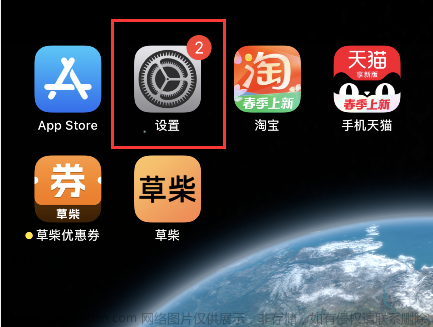你是否为自己升级iOS 7而后悔?😭😭
却没有备份shsh文件,强降总会睡死?🥲🥲
来看看iPhone 4降级iOS 6的方法👍👍👍
⚠️此方法不需要任何shsh文件、不需要越狱,是无条件降级,没有降级次数限制!!!
非常简单,只输入三行文字,有手就行。
所需工具🧰:
1. iPhone 4一台 (不是4s)⚠️要求:如果你想完美降级到iOS 6,你的型号必须为iPhone3.1 GSM(爱思里面可以看到)不是这个版本的都降不了
2. macOS环境(白苹果/黑苹果/虚拟机macOS)(前期有教大家怎么在Windows PC上运行macOS)确保你的macOS是High Sirrier / Mojave /Catalina (10.13~10.15)
3.Pluvia降级工具(百度网盘下载,在文末点击玄烨品果)
4.iPhone 4的iOS 6固件(爱思里面可以下载)
⚠️⚠️上述条件缺一不可⚠️⚠️
具体方法📄:
1.把iPhone 4进入DFU模式
连接iPhone到Mac,长按开机键和Home键,一直按住,直到屏幕黑屏,然后松开开机键,但不要松开Home键,接着等待4~10秒,直到Mac端Apple Music显示已连接一台有问题的iPhone,才能松开Home键,这时手机屏幕是黑的,非常正常,就像关机了一样
2.把下载好的固件.ipsw,拖到Pluvia降级工具文件夹里
3.打开Mac上的启动台--实用工具--终端,在终端里输入cd,然后空格,把桌面上的Pluvia降级工具文件夹拖到终端窗口,回车
文章来源地址https://www.toymoban.com/news/detail-470337.html
4.打开Pluvia文件夹,找到ipwnder32这个文件,把它也拖到终端窗口,再输入-p然后回车,如果不出意外,你的终端窗口会显示进入DFU状态, 成功会提示:Device is now in pwned DFU mode
文章来源:https://www.toymoban.com/news/detail-470337.html
5,输入
./make_ipsw.sh,然后空格,把已经下载过的固件拖到终端窗口,回车,开始制作另一个新的降级固件,耐心等待5分钟一会,处理固件需要一点时间,等它自动处理完成,新的固件会出现在Pluvia文件夹中。
8,刷入自定义固件,在终端中输入./restore.sh后空格,再把制作好的降级固件拖到终端窗口,回车
现在等待自动刷机完成即可,可以喝杯茶,慢慢等待🍵🌚
9,固件刷入完毕之后,已经成功降级到了相应的系统版本了,需要注意必须插入SIM卡才能进行激活,SIM卡无服务的也可以

终于,经典的iOS 6.1.3又在这台老机器上跑起来了!
推荐两个下载老版本软件的网站:ioszero.cn和iosipa.cn
(之前比较详细的原文在发布时被CSDN给删了,草稿全没了,所以说这个后来发的就没有那么详细,方法来自 玄烨品果,致谢)
到了这里,关于iPhone 4 无shsh 完美降级 iOS 6的文章就介绍完了。如果您还想了解更多内容,请在右上角搜索TOY模板网以前的文章或继续浏览下面的相关文章,希望大家以后多多支持TOY模板网!